win7系统笔记本如何开启无线网
时间:
黎正888由 分享
win7系统笔记本如何开启无线网
这是个wifi盛行的时代,速度快又省钱!相信大家的手机里都有万能钥匙,就是想蹭网啦!我们的笔记本电脑可以上网,但没有小小的手机方便,怎么才能让手机连接笔记本的wifi呢?下面就让学习啦小编教大家win7系统笔记本如何开启无线网络吧。
win7系统笔记本开启无线网络的方法
方法一:
有的电脑自带有硬件的无线开关,一般是在电脑的正前方下部,只要找到无线的开关直接开启就可以啦。

方法二:
若你电脑没有硬件无线开关,直接在键盘上面按组合键就可以了,windows+X!直接在跳出的对话框中开启无线就好了。
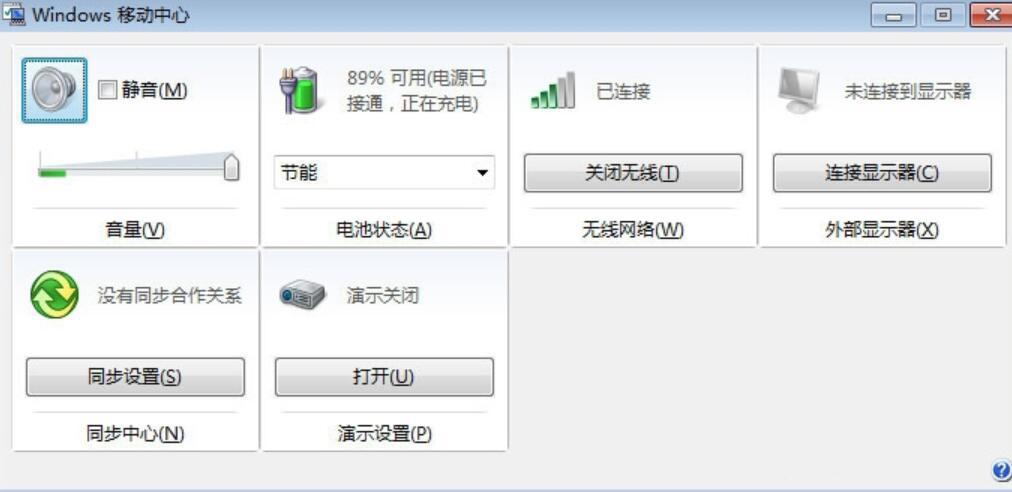
如果按了windows+X组合键还是找不到无线,就肯定是系统禁用了无线的设备。
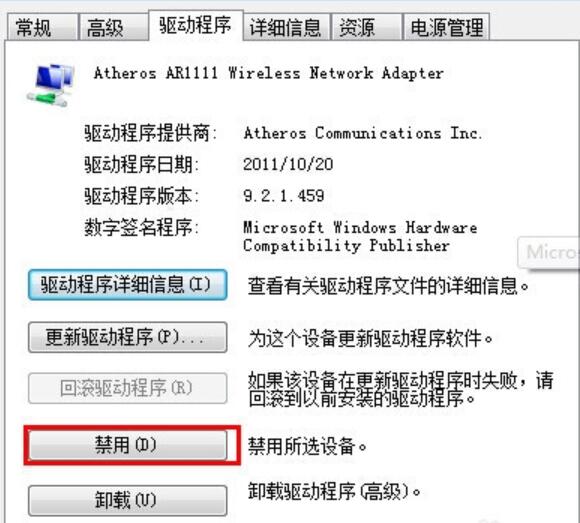
方法三:
在”控制面板”中找到“设备管理器”,进入“设备管理器”后找到无线网的选项。如下图:
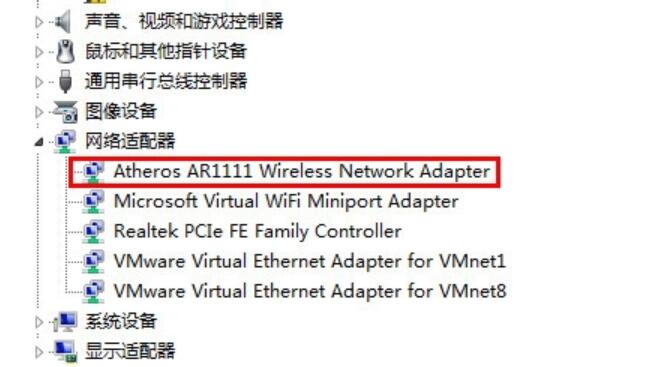
如果i设备被禁用,红圈部分显示的是“启用”,启用该设备即可。这样电脑的无线就顺利开启了。
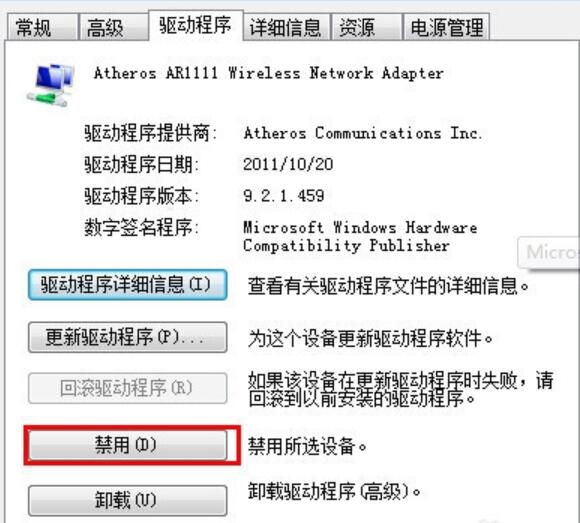
用以上三种方法都可以连接wifi,我们就可以尽情使用啦!
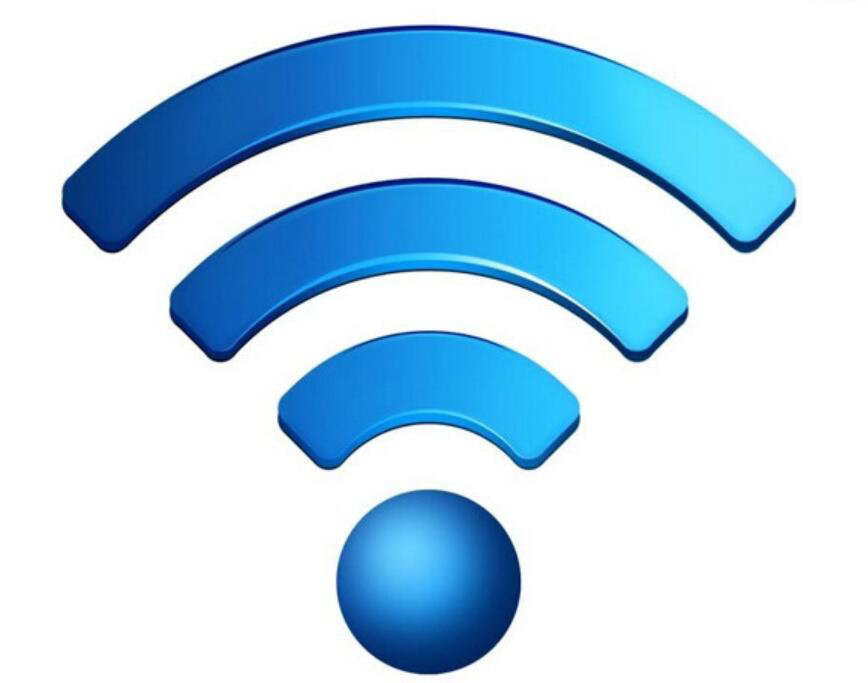
win7系统笔记本如何开启无线网相关文章:
